Docker je open-source kontejnerový engine založený na démonech, který nám umožňuje vytvářet a nasazovat všechny aplikace uvnitř kontejnerů. Tyto kontejnery jsou standardizovaná prostředí, která se replikují nezávisle na hostitelském systému. V CentOS 8 nejsou balíčky Docker CE dostupné. Přidáním externího úložiště však můžete snadno nainstalovat Docker na systém CentOS.
V nejnovější verzi CentOS 8 byl docker nahrazen jinými balíčky, jako je buildah a podman. Pokud tedy nechcete používat balíčky podman, odeberte je a nainstalujte do svého systému kontejnery dockerů. V tomto článku vám ukážeme, jak nainstalovat Docker CE na systém CentOS 8 pomocí příkazového řádku.
Předpoklady
Všechny administrativní příkazy musí spustit uživatele sudo nebo root.
Otevřete okno terminálu z nabídky „aktivity“ na ploše a proveďte následující různé kroky k instalaci Docker CE na systém CentOS 8:
Krok 1:Přidejte úložiště Docker CE
Je důležité si uvědomit, že balíčky Docker CE nejsou dostupné v úložišti CentOS 8. Pomocí následujícího příkazu proto přidejte úložiště docker-ce do systému CentOS a povolte jej:
$ dnf config-manager --add-repo=https://download.docker.com/linux/centos/docker-ce.repo
Jakmile je ve vašem systému povoleno úložiště docker-ce, na terminálu se zobrazí následující výsledek:

Krok 2:Nainstalujte Docker CE
Po úspěšném přidání úložiště docker CE zkontrolujte dostupnou verzi dockeru pro instalaci pomocí následujícího příkazu:
$ dnf list docker-ce
Jak můžete vidět na následujícím snímku obrazovky, docker-ce je k dispozici pro instalaci:

Nyní nainstalujte Docker CE spuštěním níže uvedeného příkazu:
$ sudo dnf install docker-ce --nobest -y
Pokud jsou ve vašem systému k dispozici podman nebo jiné závislé balíčky, použijte níže uvedený příkaz, který tyto balíčky nejprve vymaže:
$ sudo dnf install docker-ce –allowerasing
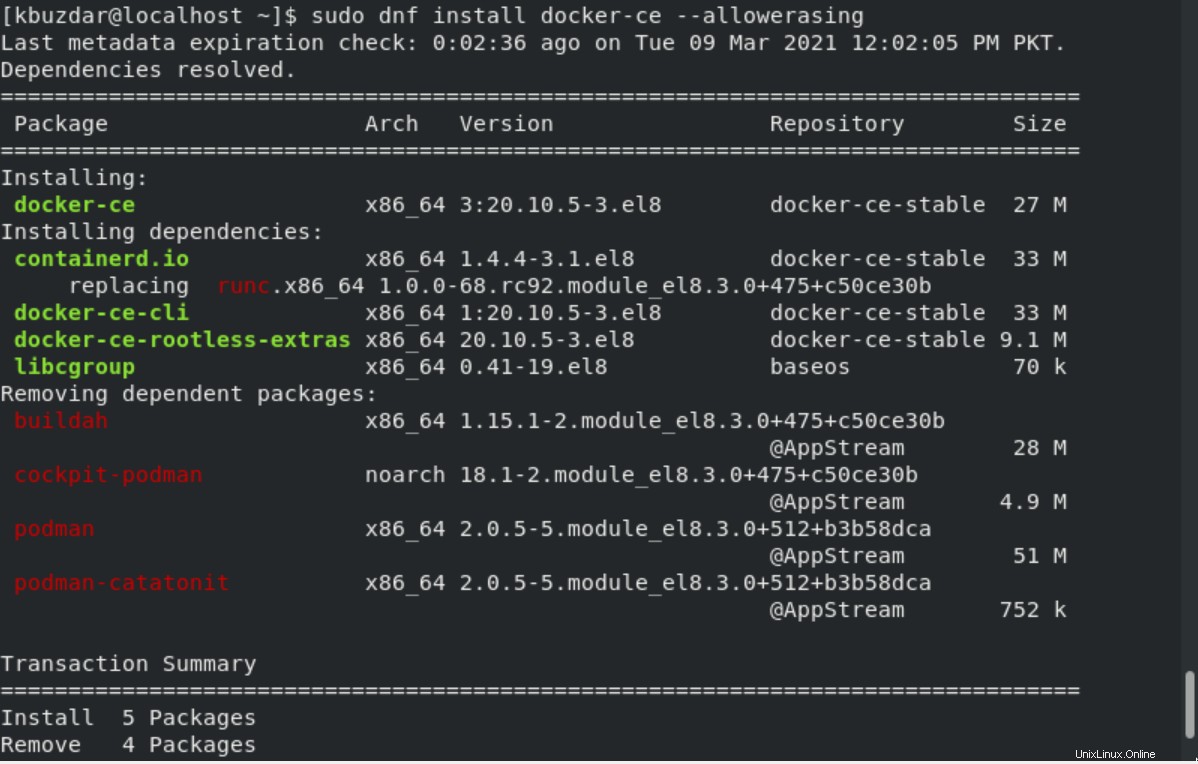
Potvrďte proces instalace stisknutím „y“ a poté stisknutím klávesy „Enter“. Poté se gpg importuje do vašeho systému znovu stisknutím „y“ pro potvrzení instalačního procesu následovně:
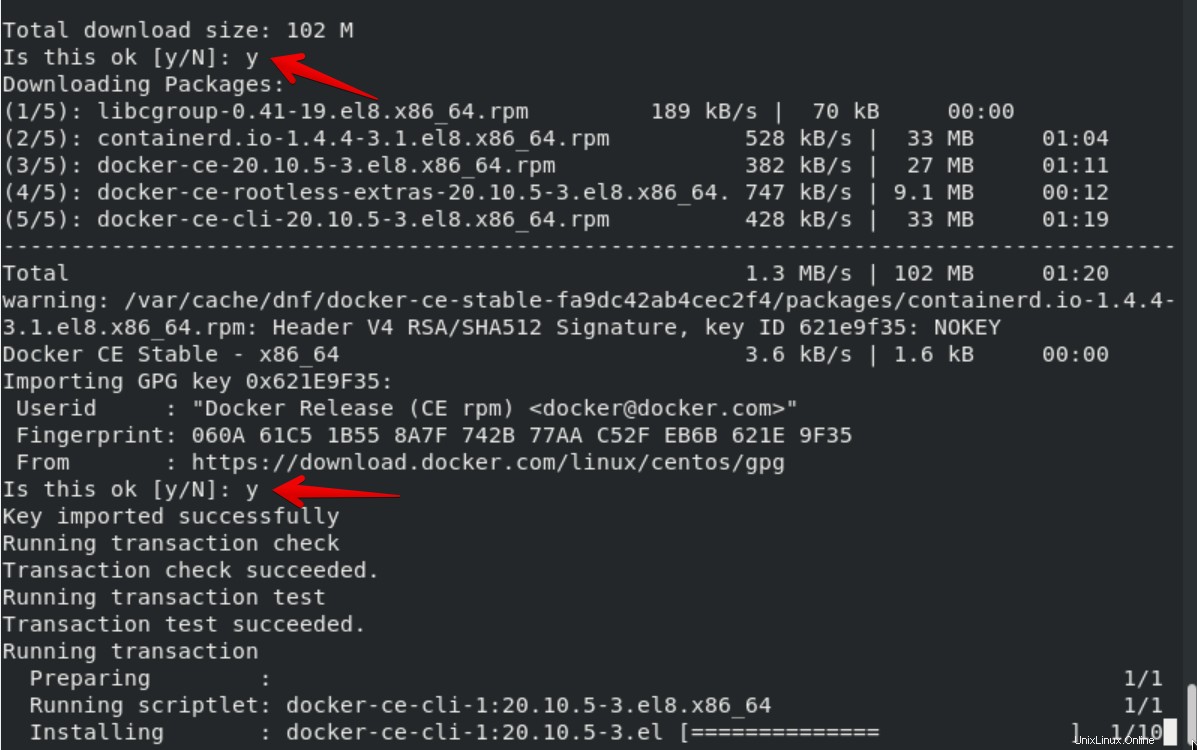
Krok 3:Povolte služby Docker CE
Nyní pomocí následujících příkazů spusťte služby dockeru ve vašem systému:
$ systemctl start docker $ systemctl enable docker $ systemctl status docker
Ve vašem systému jsou spuštěny a povoleny služby Docker, což je znázorněno na následujícím snímku obrazovky:
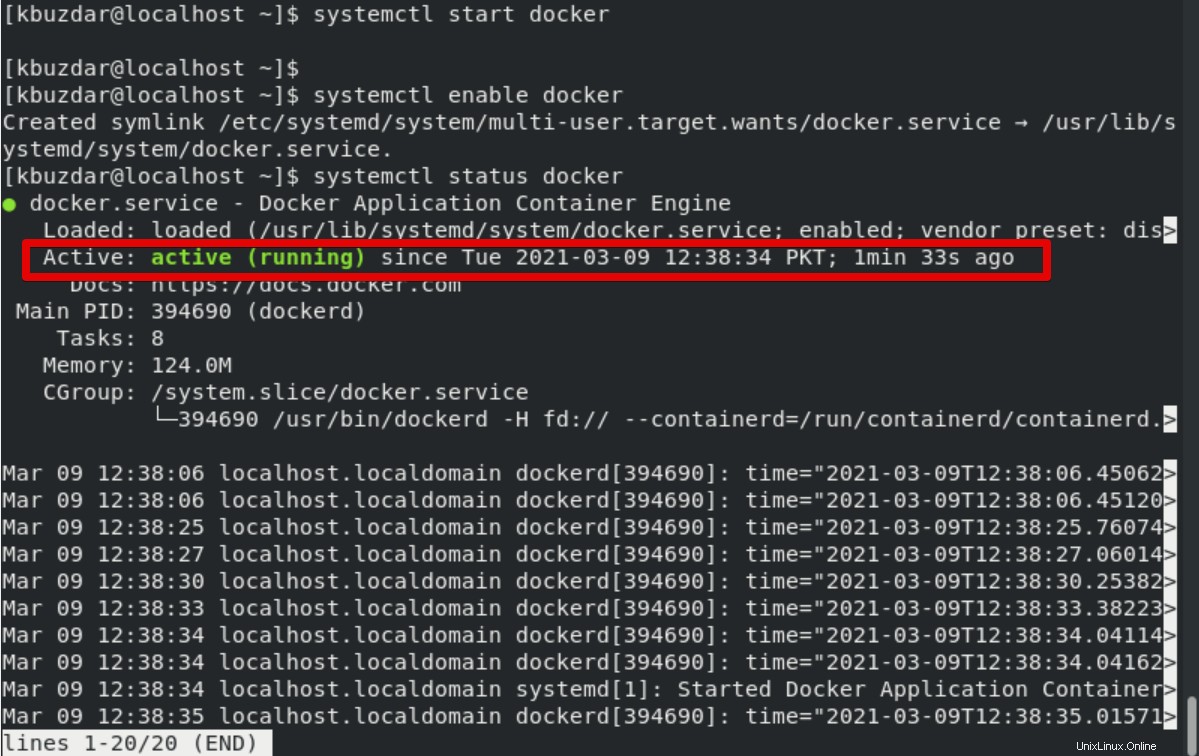
Zkontrolujte nainstalovanou verzi Docker CE provedením následujícího příkazu:
$ docker --version
Na vašem systému je nyní nainstalována nejnovější verze 20.10.5, kterou můžete vidět na následujícím snímku obrazovky:

Krok 4:Otestujte instalaci Docker CE
Chcete-li zkontrolovat, zda Docker CE ve vašem systému funguje správně nebo ne. Spusťte následující příkaz kontejneru hello-world Docker:
$ sudo docker run hello-world
Po provedení výše uvedeného příkazu by se na terminálu měla zobrazit následující zpráva:
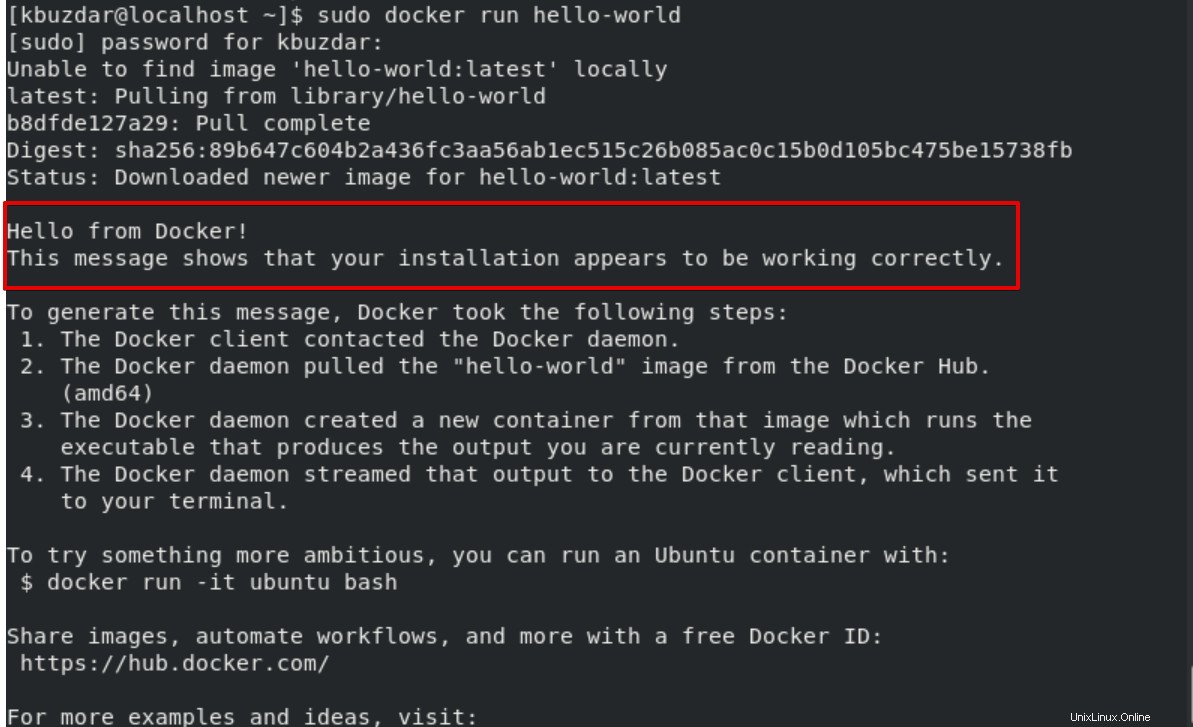
Obrazy dockeru lze zobrazit spuštěním následujícího příkazu:
$ sudo docker images

Závěr
To je vše o instalačním tutoriálu Docker. V tomto článku jsme nainstalovali Docker CE na systém CentOS 8. Doufám, že výše uvedené kroky vám pomohou při instalaci. Sdělte prosím své dotazy prostřednictvím komentářů v poli komentářů.